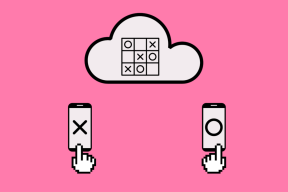Jak wyłączyć „Wideo wstrzymane. Kontynuuj oglądanie” na YouTube
Różne / / November 28, 2021
Czy kiedykolwiek zdarzyło Ci się zobaczyć komunikat „Wideo wstrzymane”. Kontynuować oglądanie” w YouTube? Cóż, jest to typowe dla użytkowników, którzy odtwarzają filmy z YouTube w tle. Załóżmy, że pracujesz na pulpicie i minimalizujesz okno przeglądarki, w którym odtwarzasz swoją piosenkę playlisty na YouTube, a YouTube nagle zatrzymuje Twój film tylko po to, by powitać Cię komunikatem „Wideo wstrzymane. Kontynuować oglądanie?”. Ten komunikat może być irytującym problemem, ale w ten sposób YouTube może stwierdzić, czy oglądasz film, czy nie. Jeśli zminimalizujesz okno przeglądarki, w którym odtwarzasz wideo z YouTube, YouTube zorientuje się, że nie oglądasz wideo, i zobaczysz monit. Dlatego, aby Ci pomóc, mamy przewodnik, który możesz śledzić jak wyłączyć „Wideo wstrzymane. Kontynuuj oglądanie” na YouTube w Chrome.
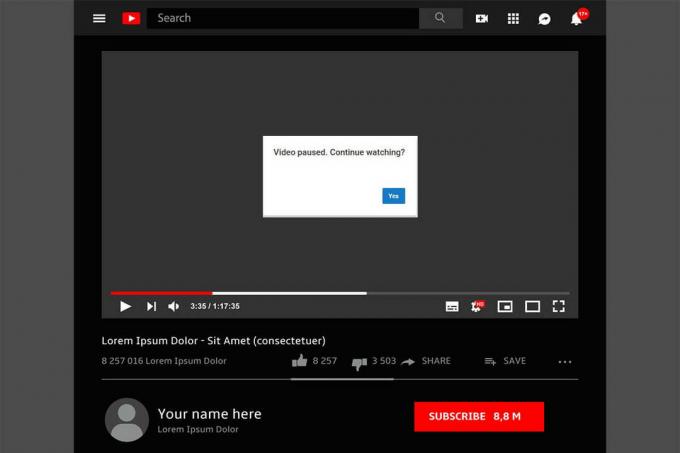
Zawartość
- Jak wyłączyć „Wideo wstrzymane. Kontynuuj oglądanie” na YouTube
- Powody, dla których należy wyłączyć „Wideo wstrzymane. Kontynuuj oglądanie” na YouTube
- Metoda 1: Użyj rozszerzenia Google Chrome
- Metoda 2: Uzyskaj premium YouTube
Jak wyłączyć „Wideo wstrzymane. Kontynuuj oglądanie” na YouTube
Powody, dla których należy wyłączyć „Wideo wstrzymane. Kontynuuj oglądanie” na YouTube
Powód, dla którego użytkownicy wolą wyłączyć „Film został wstrzymany. Kontynuuj oglądaniekomunikatem zachęty jest zapobieganie zatrzymywaniu się filmu z YouTube podczas odtwarzania filmu w tle. Gdy wyłączysz monit, wideo lub playlista utworów będzie działać bez żadnych przerw, dopóki nie zatrzymasz jej ręcznie.
Aby przestać otrzymywać monit, „Film został wstrzymany. Kontynuuj oglądanie”, wymieniamy dwie metody, które możesz wybrać, aby słuchać lub oglądać nieprzerwane filmy lub utwory w tle.
Metoda 1: Użyj rozszerzenia Google Chrome
Dostępnych jest kilka rozszerzeń Google Chrome, które wyłączają monit w YouTube podczas odtwarzania wideo w tle. Jednak nie każde rozszerzenie Google Chrome jest niezawodne. Po przeprowadzeniu badań znaleźliśmy idealne rozszerzenie o nazwie „YouTube bez przerwy’, którego można użyć do łatwego wyłączenia „Wideo wstrzymane. Kontynuuj oglądanie” komunikat zachęty. YouTube nonstop to rozszerzenie Chrome i dlatego możesz go używać tylko w przeglądarce Google.
1. Otworzyć Przeglądarka Chrome na komputerze i przejdź do Sklep internetowy Chrome.
2. Rodzaj 'YouTube bez przerwy’ w pasku wyszukiwania w lewym górnym rogu ekranu i kliknij rozszerzenie przez lawfx z wyników wyszukiwania.
3. Kliknij Dodaj do Chrome.

4. Pojawi się okno, w którym musisz wybrać „Dodaj rozszerzenie.’
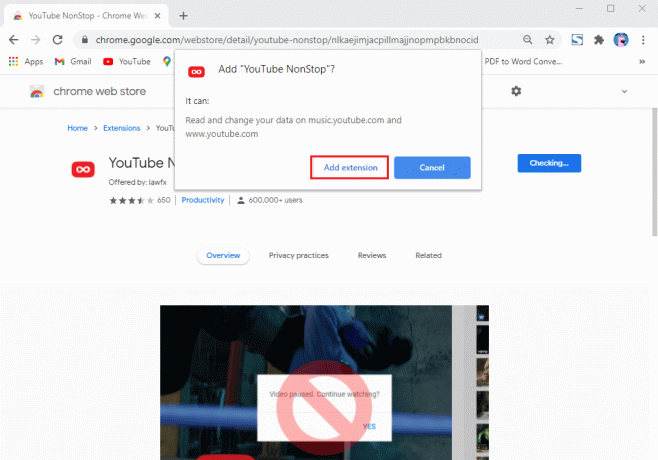
5. Teraz doda rozszerzenie do twojego Chrome. Możesz go łatwo przypiąć, klikając ikonę rozszerzenia w prawym górnym rogu okna przeglądarki.
6. Wreszcie, wejdź na YouTube i odtwarzaj wideo z YouTube bez żadnych przerw. Rozszerzenie uniemożliwi zatrzymanie wideo i nie otrzymasz monitu „Film został wstrzymany. Kontynuuj oglądanie.’
Metoda 2: Uzyskaj premium YouTube
Możesz uzyskać subskrypcję premium YouTube, aby pozbyć się tych przerw. Nie tylko przestaniesz otrzymywać szybki komunikat ‘Film został wstrzymany. Kontynuuj oglądanie”, ale nie będziesz musiał radzić sobie z irytującymi reklamami w YouTube i możesz łatwo odtwarzać wideo z YouTube w tle.
Nawet jeśli korzystasz z aplikacji YouTube na swoim urządzeniu, musisz pozostać w aplikacji YouTube podczas odtwarzania playlisty z utworami lub filmu, ale dzięki YouTube premium możesz odtwarzaj w tle dowolny film lub listę utworów.
Co więcej, możesz łatwo pobierać i zapisywać filmy z YouTube dzięki subskrypcji premium. Tak więc uzyskanie premii YouTube może być alternatywnym rozwiązaniem, jeśli chcesz wyłączyć „Film został wstrzymany. Kontynuuj oglądaniekomunikat monitujący, gdy zostawisz okno YouTube nieaktywne przez jakiś czas.
Aby uzyskać szczegółowe informacje o cenach i zasubskrybować YouTube premium, możesz kliknąć tutaj.

Dlaczego YouTube wciąż wstrzymuje moje filmy?
YouTube wstrzyma Twoje wideo, jeśli okno będzie nieaktywne przez pewien czas. Gdy odtwarzasz film z YouTube w przeglądarce Chrome i minimalizujesz okno, aby film lub piosenkę były odtwarzane w tle. YouTube uzna, że jesteś nieaktywny i zobaczy komunikat „Wideo wstrzymane. Kontynuuj oglądanie”.
Zalecana:
- Jak umieścić film z YouTube w trybie powtarzania na komputerze lub urządzeniu mobilnym?
- Co to jest tryb ograniczonego dostępu YouTube i jak go włączyć?
- Jak zapisywać wiadomości Snapchata przez 24 godziny?
- Jak uzyskać przycisk głośności na ekranie na Androidzie?
Mamy nadzieję, że nasz przewodnik dalej jak wyłączyć „Wideo wstrzymane. Kontynuuj oglądanie” na YouTube w Chrome był w stanie pomóc Ci wyłączyć komunikat zachęty. Jeśli podobał Ci się przewodnik, daj nam znać w komentarzach poniżej.